
On olemassa vain vähän turvallisuusongelmia, joita terve annos vainoharhaisuutta ja osaamista ei voi hoitaa. Tänään tarkastelemme, kuinka voit suojata Android-puhelimesi mobiilidatayhteyden tunkeutumiselta käyttämällä ilmaisia ohjelmistoja ja yksinkertaista SSH-tunnelia.
HTG Reader Michael kirjoitti yksinkertaisella pyynnöllä, jonka täytämme mielellämme:
Hyvä HTG,
Luin oppaasi SSH-palvelimen määrittäminen kotireitittimelle ja määrittelemällä kannettava tietokone muodostamaan yhteys sen kautta, mutta yritän kääntää oppaan oppimat Android-puhelimelleni hieman hukkua. Onko olemassa suora tapa saada sama kotilinkin salaus, josta nautin kannettavalla tietokoneella, Android-puhelimeeni? Suoritin alkuperäisen opetusohjelman (joten reitittimelläni on nyt käynnissä SSH-palvelin) onnistuneesti siitä, mitä se kannattaa. Voitteko auttaa tarpeeksi älykästä lukijaa ulos?
Ystävällisin terveisin,
Michael
Luulemme, että myyt itsesi lyhyeksi vain älykkään tarran, Michael. Loppujen lopuksi pystyit välähtämään kotireitittimesi, määrittämään sisäänrakennetun SSH-palvelimen ja asettamaan kannettavan tietokoneen asiakkaaksi. Kun tämä on vyösi alla, löydät tämän oppaan tekemään saman puhelimellesi heti! Aloitetaan.
Jos olet epävarma siitä, mikä SSH on tai miksi haluat ottaa sen käyttöön älypuhelimellasi (tai muulla mobiililaitteella), suosittelemme, että luet Mikä on ja miksi Suojattu tunneli -osa määritetään SSH-reitittimen asennusoppaassamme.
Mitä tarvitset
Tätä opetusohjelmaa varten tarvitset seuraavat asiat:
- Juurtunut Android-puhelin, jossa on Android OS 1.6 tai uudempi.
- Ilmainen kopio SSH-tunneli Androidille .
- SSH-palvelin, johon haluat muodostaa yhteyden.
Muutama huomautus yllä olevista vaatimuksista on kunnossa. Ensinnäkin, jotta voit määrittää SSH-tunnelin Androidille oikein ja ottaa sen käyttöön, sinulla on oltava root-käyttöoikeus Android-puhelimellasi. Jos puhelimesi ei ole vielä juurtunut, suosittelemme ehdottomasti lukemaan aiheesta oppaamme, Kuinka juurruttaa Android-laitteesi ja miksi haluat , koska se kattaa juurtumisen perusteet ja näyttää, miten se tehdään.
Toiseksi rakennamme oppaamme Määritä reitittimesi SSH turvallista verkkoyhteyttä varten mistä tahansa tässä opetusohjelmassa. Sinä Älä täytyy käyttää täsmälleen samaa määritystä kuin mitä käytämme (reitittimen sisäinen SSH-palvelin välähti kolmannen osapuolen Tomaatti-laiteohjelmiston kanssa), mutta sinulla on oltava SSH-palvelin (isännöi se etäpalvelimessa tai kotiverkossa) ) yhteyden muodostamiseksi.
Sieltä eteenpäin oletetaan, että sinulla on vähintään SSH-tili, jolla on käyttäjänimi, salasana ja (jos haluat parempaa suojausta) valtuutetut avainparit kyseiselle tilille. Jos jokin näistä termeistä tuntuu tuntemattomalta, suosittelemme jälleen kerran, että luet SSH: n Setup SSH: n reitittimen oppaassa, johon on linkki yllä.
SSH-tunnelin lataaminen ja määrittäminen Androidille
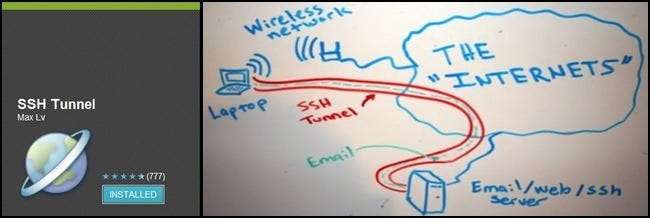
Vaikka SSH Tunnel for Android ei ole ainoa SSH-työkalu, joka on saatavana Android-alustalle, suosimme sitä useista syistä, mukaan lukien kokoonpanon helppous, päivittäisen käytön helppous ja - mikä tärkeintä - kohdeyleisö. SSH-tunneli suunniteltiin työkaluksi käyttäjille Kiinassa ja muissa maissa, joissa sortavat ja sensuroivat hallitukset rajoittavat voimakkaasti Internetin käyttöä. Jos se on tarpeeksi hyvä ihmisille sellaisissa paikoissa kuin Kiina (jotka vaarantavat vapautensa kiertämällä hallituksen palomuureja), se on tarpeeksi hyvä meille. Tartu ilmainen kopio Google Play Kauppa (tai jos et pääse Google Play -kauppaan sijainnissasi, Tartu APK-tiedosto tähän että asenna se manuaalisesti ).
Asenna sovellus ja suorita se ensimmäisen kerran määritysprosessin aloittamiseksi. Ensimmäinen näkemäsi näyttö näyttää tältä:
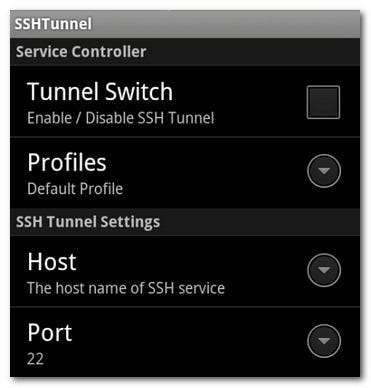
Vastusta kehotusta tarkistaa tunnelikytkin ja kytkeä tunneli päälle - emme ole vielä syöttäneet mitään kirjautumistietoja, joten se vain virhe. Aloitetaan käymällä valikon SSH-tunnelin asetukset -osiossa. Syötä seuraavat tiedot: isännän IP ja portti, jota SSH-palvelin kuuntelee. Oletusportti on 22 SSH: lle; jollei ole erikseen muuttanut porttia tai SSH-isäntänne on määrännyt käyttämään vaihtoehtoista porttia, jätä se arvoon 22.
Kirjoita Käyttäjätiedot-osioon käyttäjätunnuksesi ja salasanasi SSH-palvelimelle. Tässä vaiheessa meillä on tarpeeksi tietoa, jotta voimme muodostaa yksinkertaisen yhteyden SSH-tunnelin ja SSH-palvelimesi välille salasanapohjaisella valtuutuksella.
Jos haluat suojata avaimesi pari yhteyden edelleen SSH-palvelimellesi - ja suosittelemme, että teet niin - tarvitset parin yksityisen avaimen puoliskon nyt. (Jos sinun on luotava pari, viittaa Luo avaimet -osio SSH-reititinoppaamme.)
Huomautus: Voit vaihtaa SSH-palvelimesi välillä vain sisäänkirjautumisen / salasanan ja kirjautumisen / avainparin välillä asioiden SSH-palvelinpuolen, ei puhelimesi SSH-tunnelisovelluksen. Katso tarvittaessa SSH-palvelimesi asianmukainen ohje-valikko / ohjeet.
Kun sinulla on yksityinen avaintiedosto (päättyy .ppk), sinun on kopioitava se kansioon / sdcard / sshtunnel / key /. Voit käyttää näppäintä painamalla puhelimen valikkopainiketta ja hakea seuraava käyttöliittymä:
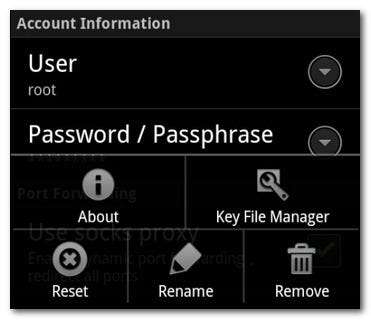
Paina Key File Manager ja siirry yksinkertaisesti hakemistoon / sshtunnel / key /. Valitse sopiva avain SSH-palvelimellesi - saatat olla kätevää nimetä kukin avain palvelun, kuten HomeRouter.ppk tai SomeSSHService.ppk, perusteella, jos päätät käyttää Profiilit-toimintoa useiden SSH-palvelinten hyödyntämiseen.
Kun olet määrittänyt salasanan ja / tai yksityisen avaimen, on aika viimeistellä viimeinen määritys.
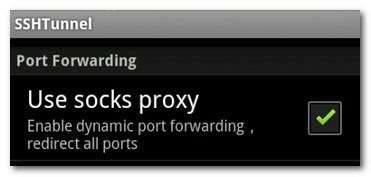
Tilitiedot-osiossa on Portin edelleenlähetys. Prosessin nopeuttamiseksi suosittelemme sisäänrakennetun SOCKS-välityspalvelimen käynnistämistä sovellusten yhteensopivuuden parantamiseksi SSH Tunnelin kanssa. Ota se käyttöön valitsemalla Käytä sukkien välityspalvelinta.
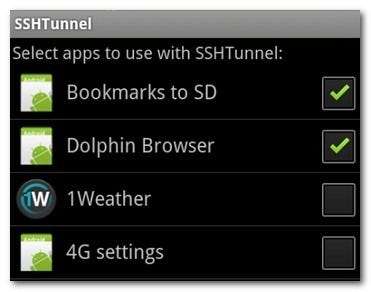
Lopuksi on aika päättää, haluatko reitittää koko Android-datayhteytesi SSH-palvelimen kautta tai ohjata sovellukset valikoivasti palvelimen läpi. Jos haluat reitittää koko yhteyden, tarkista "Global Proxy". Reititä sovellukset valikoivasti valitsemalla ”Yksilöllinen välityspalvelin” ja tarkista sitten reititettävät yksittäiset sovellukset - kuten verkkoselaimesi ja Facebook - yllä olevan kuvan mukaisesti.
Tässä vaiheessa olemme valmiita heiluttamaan, mutta ennen tunnelin käynnistämistä katsotaanpa viimeiset määritysvaihtoehdot, jotta voit päättää, haluatko käyttää niitä vai ei. Kokoonpanovalikon Ominaisuusasetukset-alaosassa:
- Automaattinen yhdistäminen: Tämän ottaminen käyttöön asettaa SSH Tunnelin tunnistamaan ja muodostamaan yhteyden SSH-palvelimeen automaattisesti aina, kun se on käytettävissä.
- Automaattinen yhdistäminen: Kytkeminen päälle vaihtaa automaattisen uudelleenkytkentäprotokollan, jotta SSH Tunnel muodostaa yhteyden uudelleen odottamattomien menetysten sattuessa.
- Ota GFW-luettelo käyttöön: Tämä on ominaisuus erityisesti Kiinan kansalaisille; se mahdollistaa SSH Tunnelin välityspalvelun vain verkkosivustoille, jotka Kiinan suuri palomuuri on nimenomaan estänyt.
- Ota DNS-välityspalvelin käyttöön: Tämä on oletusarvoisesti valittu ja suosittelemme jättämään sen tarkistetuksi. Kun tämä on valittu, kaikki DNS-pyyntösi reititetään SSH-palvelimen kautta. Jos poistat sen valinnan, DNS-pyyntösi lähetetään puhelimesi datayhteyden kautta ilman SSH-tunnelin suojausta. (esim. kuka tahansa, joka vakoilee sinua, näkee minne olet menossa, mutta ei tietoja, joita saat vierailemastasi verkkosivustosta.)
Onko kaikki asetettu tyydytykseen? Loistava! Testataan yhteys nyt.
SSH-tunneliyhteyden testaaminen
SSH-yhteyden muodostamiseksi on ensin määritettävä mobiililaitteemme IP-osoite. Avaa puhelimesi verkkoselain ja suorita Google-haku "what is my ip". Tuloksissa tulisi näkyä mobiilidatayhteyden IP-osoite seuraavasti:
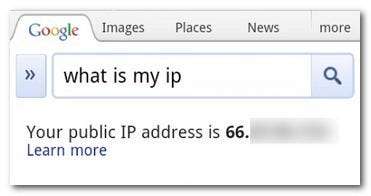
Se on IP-osoite, jonka matkapuhelinoperaattorimme on määrittänyt Android-älypuhelimeemme. Vaikka SSH-tunneli on määritetty, se ei ole vielä päällä, ja lähetämme edelleen kaikki DNS-pyynnöt ja tietopyynnöt avoimena.
Avaa SSH-tunneli varmuuskopioi ja tarkista ylhäältä Tunnelikytkin . Tämä ottaa käyttöön SSH-tunnelin - ensimmäisen kerran, kun teet tämän, saat root / SuperUser-käyttöliittymältä kehotuksen varmistaa, että on hyvä antaa SSH Tunnel -käyttäjille käyttöoikeudet. Se on hieno, jatka ja valitse Muista-ruutu (muuten joudut valtuuttamaan sen joka kerta, kun se muodostaa yhteyden jatkossa).
Anna sille hetki yhteyden muodostamiseen - se ilmoittaa, että yhteys on onnistunut. Jos jätit ilmoitukset päälle asetusvalikossa, näet myös ilmoituksen pudotusvalikossa:
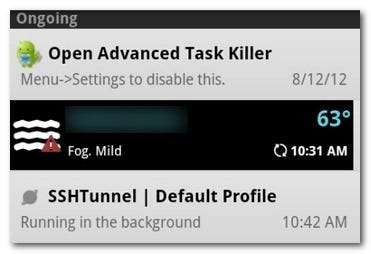
Nyt on aika tarkistaa, reitittääkö selain oikein SSH-tunnelin läpi. Mene eteenpäin ja siirry takaisin verkkoselaimeen ja päivitä "mikä on minun IP" -kyselysi. Sinun pitäisi nähdä uusi IP-osoite, joka vastaa SSH-palvelimesi IP-osoitetta, kuten:
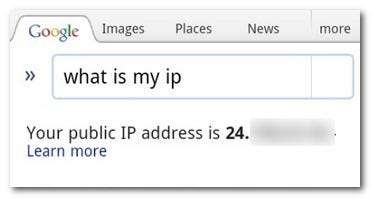
Menestys! Olemme vaihtaneet kaiken verkkoselaimesi liikenteen SSH-etäpalvelimeen yhdellä napin painalluksella. Nyt kaikki mobiiliselaimemme (tai koko puhelimesi, jos olet määrittänyt sen globaalia välityspalvelinta varten) välillä on täysin salattu kaikille, jotka saattavat ryöstää yhteyttä puhelimen ja SSH-palvelimen poistumispisteen välillä.
Se siitä! Selaat nyt tien päällä kuin super-spy-kaveri, eikä kukaan voi nousta yrityksessäsi. Olitpa yrittänyt estää pakettien nuuskijoita kahvilassa näkemästä Facebook-kirjautumistasi ja liikennettäsi tai korruptoituneen valtion saappaita kaulaltasi, olet liike-elämässä.







